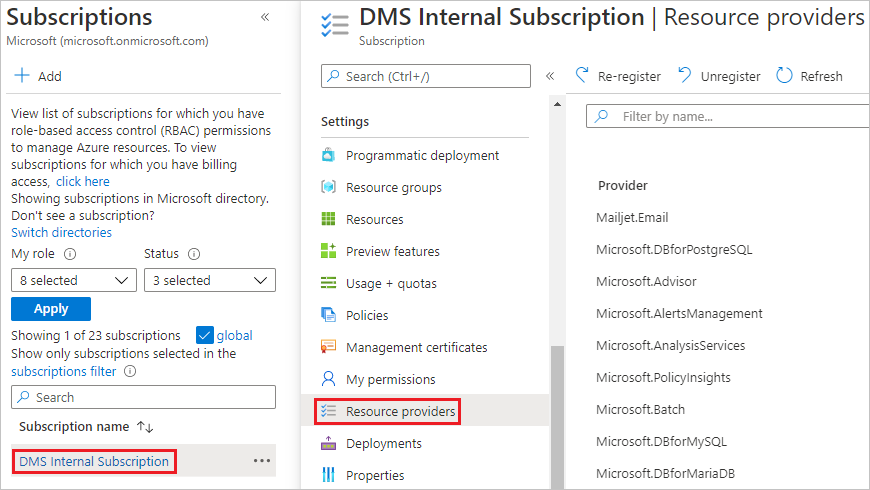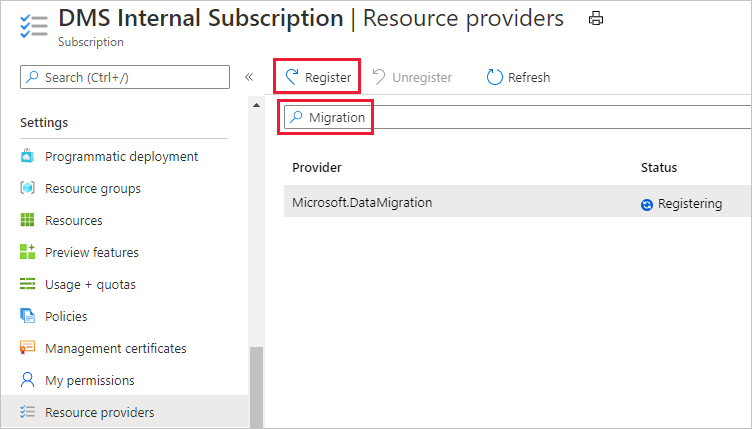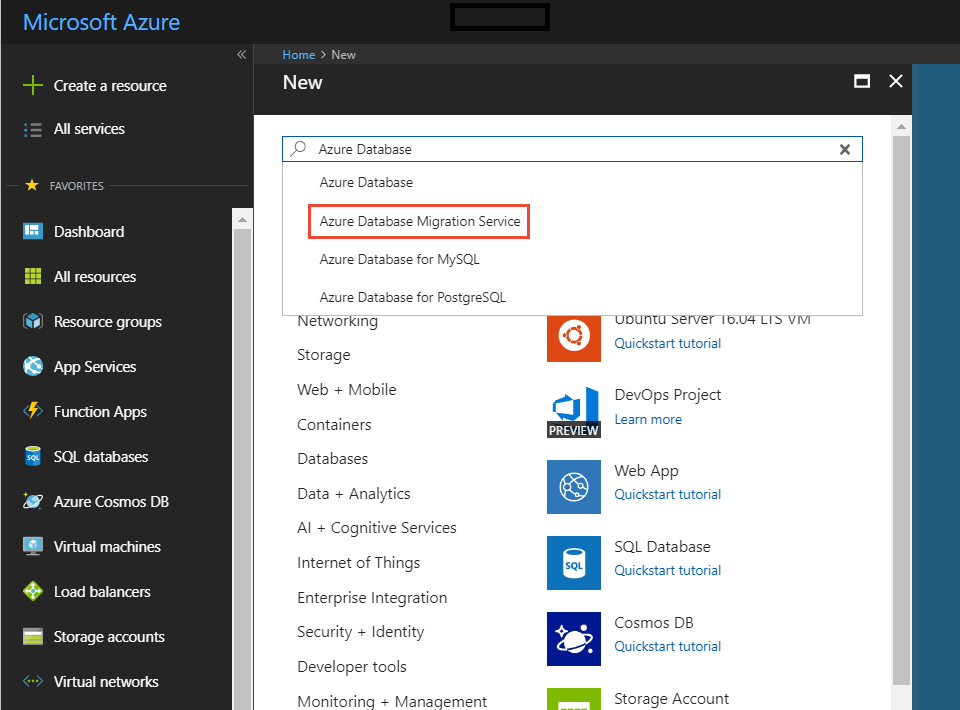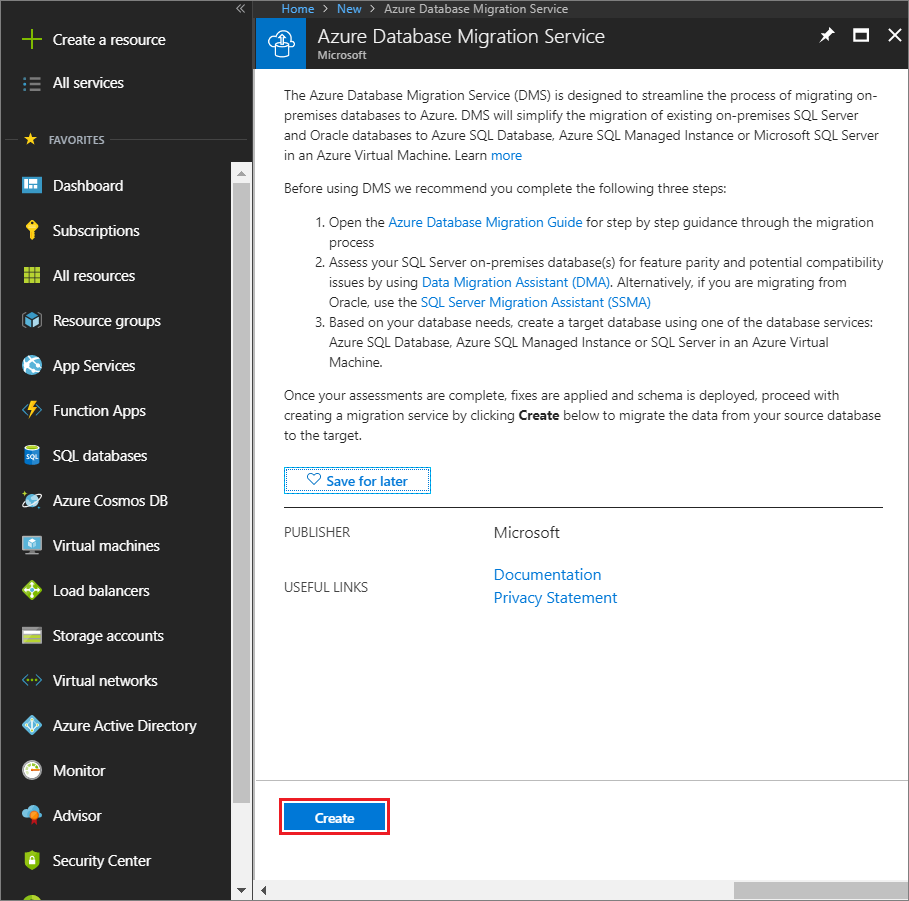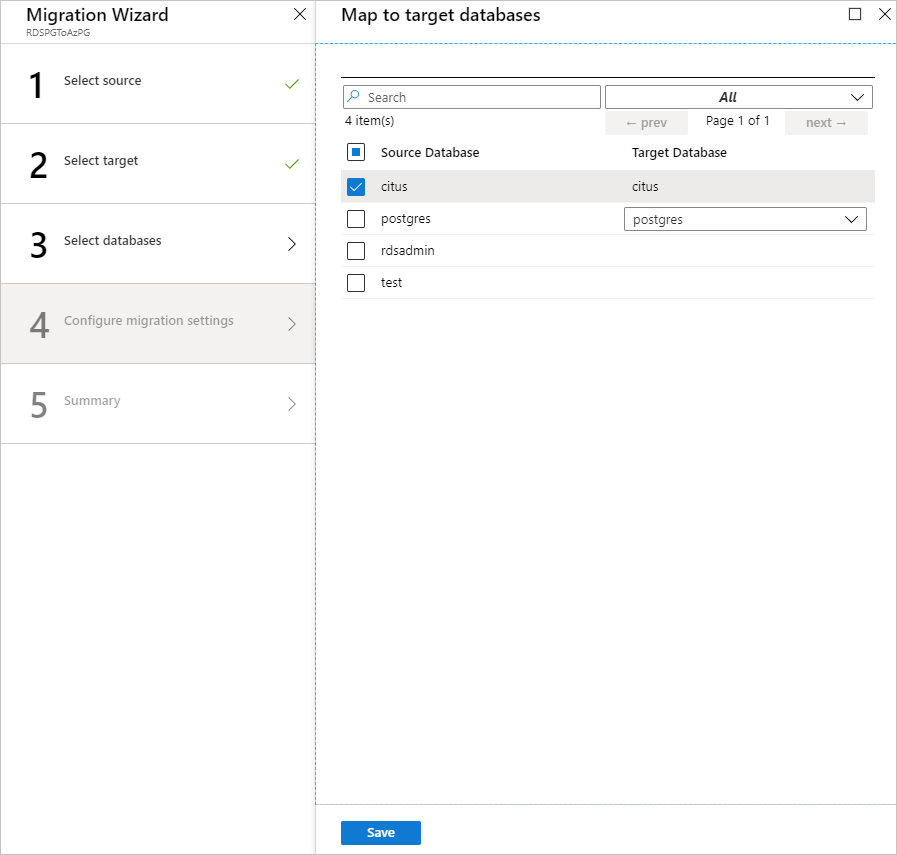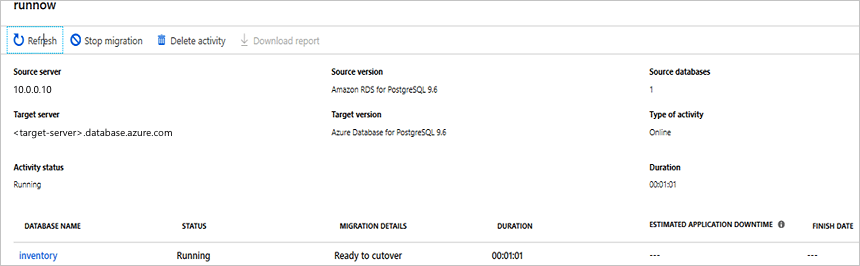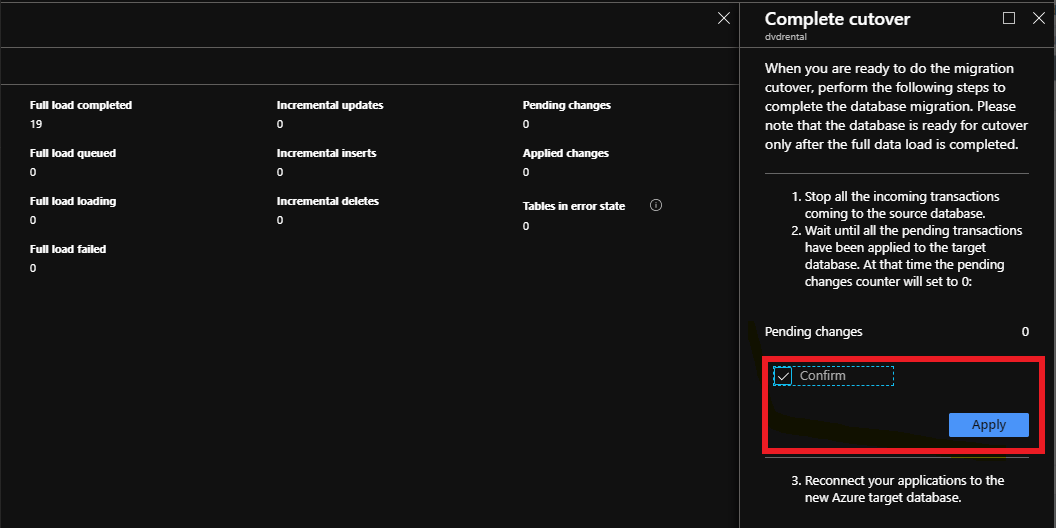자습서: DMS를 사용하여 RDS PostgreSQL을 Azure Database for PostgreSQL로 온라인 마이그레이션
Important
보다 간편하고 효율적인 마이그레이션 환경을 위해서는 Azure Database for PostgreSQL의 새로운 마이그레이션 서비스를 사용하는 것이 좋습니다. 이 서비스는 다양한 원본 환경을 지원하여 프로세스를 간소화하고 Azure Database for PostgreSQL로의 번거로움 없는 전환을 보장합니다.
Azure Database Migration Service를 사용하면 마이그레이션 중에 원본 데이터베이스를 온라인 상태로 유지하면서 RDS PostgreSQL 인스턴스에서 Azure Database for PostgreSQL로 데이터베이스를 마이그레이션할 수 있습니다. 즉, 애플리케이션의 가동 중지 시간을 최소화하면서 마이그레이션을 수행할 수 있습니다. 이 자습서에서는 Azure Database Migration Service에서 온라인 마이그레이션 작업을 사용하여 DVD Rental 샘플 데이터베이스를 RDS PostgreSQL 9.6 인스턴스에서 Azure Database for PostgreSQL로 마이그레이션합니다.
이 자습서에서는 다음을 하는 방법을 알아볼 수 있습니다.
- pg_dump 유틸리티를 사용하여 샘플 스키마를 마이그레이션합니다.
- Azure Database Migration Service 인스턴스를 만듭니다.
- Azure Database Migration Service를 사용하여 마이그레이션 프로젝트를 만듭니다.
- 마이그레이션을 실행합니다.
- 마이그레이션을 모니터링합니다.
- 마이그레이션 중단을 수행합니다.
Azure Database Migration Service를 사용하여 온라인 마이그레이션을 수행하려면 프리미엄 가격 책정 계층에 따라 인스턴스를 만들어야 합니다. 자세한 내용은 Azure Database Migration Service 가격 책정 페이지를 참조하세요. 마이그레이션을 진행하는 동안 데이터 도난을 방지하기 위해 디스크를 암호화합니다.
Important
최적의 마이그레이션 환경을 위해 대상 데이터베이스와 동일한 Azure 지역에서 Azure Database Migration Service의 인스턴스를 만드는 것이 좋습니다. 영역 또는 지역 간에 데이터를 이동하면 마이그레이션 프로세스 속도가 저하되고 오류가 발생할 수 있습니다.
팁
Azure Database Migration Service에서 데이터베이스를 오프라인으로 또는 온라인 상태에서 마이그레이션할 수 있습니다. 오프라인 마이그레이션의 경우 마이그레이션을 시작할 때부터 애플리케이션 가동 중지 시간이 시작됩니다. 가동 중지 시간을 마이그레이션 후 새 환경으로 전환하는 데 걸리는 시간으로 제한하려면 온라인 마이그레이션을 사용합니다. 가동 중지 시간이 허용 가능한지 확인하기 위해 오프라인 마이그레이션을 테스트하는 것이 좋습니다. 예상 가동 중지 시간이 허용되지 않는 경우 온라인 마이그레이션을 수행합니다.
이 문서에서는 PostgreSQL의 온-프레미스 인스턴스에서 Azure Database for PostgreSQL로 온라인 마이그레이션을 수행하는 방법을 설명합니다.
필수 조건
이 자습서를 완료하려면 다음이 필요합니다.
PostgreSQL 커뮤니티 버전 9.5, 9.6 또는 10을 다운로드하여 설치합니다. 원본 PostgreSQL 서버 버전은 9.5.11, 9.6.7, 10 이상이어야 합니다. 자세한 내용은 지원되는 PostgreSQL 데이터베이스 버전 문서를 참조하세요.
또한 대상 Azure Database for PostgreSQL 버전은 RDS PostgreSQL 버전과 같거나 이후 버전이어야 합니다. 예를 들어 RDS PostgreSQL 9.6은 Azure Database for PostgreSQL 9.6, 10 또는 11로만 마이그레이션할 수 있지만 Azure Database for PostgreSQL 9.5로는 마이그레이션할 수 없습니다.
Azure Database for PostgreSQL 유연한 서버의 인스턴스 만들기
Azure Resource Manager 배포 모델을 사용하여 Azure Database Migration Service용 Microsoft Azure Virtual Network를 만듭니다. 그러면 ExpressRoute 또는 VPN을 사용하여 온-프레미스 원본 서버에 사이트 간 연결이 제공됩니다. 가상 네트워크를 만드는 방법에 대한 자세한 내용은 Virtual Network 설명서를 참조하세요. 특히 단계별 세부 정보를 제공하는 빠른 시작 문서를 참조하세요.
가상 네트워크 Network Security Group 규칙이 ServiceBus, Storage 및 AzureMonitor용 ServiceTag의 아웃바운드 포트 443을 차단하지 않는지 확인합니다. 가상 네트워크 NSG 트래픽 필터링에 대한 자세한 내용은 네트워크 보안 그룹을 사용하여 네트워크 트래픽 필터링 문서를 참조하세요.
데이터베이스 엔진 액세스를 위한 Windows 방화벽을 구성합니다.
Windows 방화벽을 열고 Azure Database Migration Service가 기본적으로 5432 TCP 포트인 원본 PostgreSQL 서버에 액세스할 수 있도록 허용합니다.
원본 데이터베이스 앞에 방화벽 어플라이언스를 사용하는 경우 Azure Database Migration Service에서 원본 데이터베이스에 액세스하여 마이그레이션할 수 있도록 허용하는 방화벽 규칙을 추가해야 합니다.
Azure Database Migration Service가 대상 데이터베이스에 액세스할 수 있도록 Azure Database for PostgreSQL 서버에 대한 서버 수준 방화벽 규칙을 만듭니다. Azure Database Migration Service에 사용되는 가상 네트워크의 서브넷 범위를 입력합니다.
AWS RDS PostgreSQL에 복제 설정
새 매개 변수 그룹을 만들려면 AWS에서 제공하는 DB 매개 변수 그룹 사용 문서의 지침을 따릅니다.
마스터 사용자 이름을 사용하여 Azure Database Migration Service에서 원본에 연결합니다. 마스터 사용자 계정이 아닌 다른 계정을 사용하는 경우 계정에 rds_superuser 역할 및 rds_replication 역할이 있어야 합니다. rds_replication 역할은 논리적 슬롯을 관리하고 논리적 슬롯을 사용하여 데이터를 스트리밍하는 권한을 부여합니다.
다음 구성을 사용하여 새 매개 변수 그룹을 만듭니다.
DB 매개 변수 그룹의
rds.logical_replication매개 변수를1로 설정합니다.max_wal_senders= [동시 작업 수].max_wal_senders매개 변수는 실행할 수 있는 동시 작업 수를 설정합니다. 권장하는 설정:10.max_replication_slots= [슬롯 수]. 권장하는 설정:5.
만든 매개 변수 그룹을 RDS PostgreSQL 인스턴스에 연결합니다.
스키마 마이그레이션
테이블 스키마, 인덱스, 저장 프로시저 같은 모든 데이터베이스 개체의 마이그레이션을 완료하려면 원본 데이터베이스에서 스키마를 추출하여 대상 데이터베이스에 적용해야 합니다.
스키마만 마이그레이션하는 가장 쉬운 방법은 -s 옵션에 pg_dump를 사용하는 것입니다. 자세한 내용은 Postgres pg_dump 자습서의 예제를 참조하세요.
pg_dump -O -h hostname -U db_username -d db_name -s > your_schema.sql예를 들어 dvdrental 데이터베이스의 스키마 파일을 덤프하려면 다음 명령을 사용합니다.
pg_dump -O -h localhost -U postgres -d dvdrental -s > dvdrentalSchema.sql대상 서비스, 즉, Azure Database for PostgreSQL- 유연한 서버에 빈 데이터베이스를 만듭니다.
대상 서비스, 즉, Azure Database for PostgreSQL로 스키마를 가져옵니다. 스키마 덤프 파일을 복원하려면 다음 명령을 실행합니다.
psql -h hostname -U db_username -d db_name < your_schema.sql예시:
psql -h mypgserver-20170401.postgres.database.azure.com -U postgres -d dvdrental < dvdrentalSchema.sql참고 항목
마이그레이션 서비스는 안정적이고 강력한 데이터 마이그레이션을 보장하기 위해 외래 키 및 트리거의 사용/사용 안 함 설정을 내부적으로 처리합니다. 따라서 대상 데이터베이스 스키마를 수정하는 것에 대해 걱정할 필요가 없습니다.
리소스 공급자 등록
첫 번째 Database Migration Service 인스턴스를 만들기 전에 Microsoft.DataMigration 리소스 공급자를 등록합니다.
Azure Portal에 로그인합니다. 구독을 검색하여 선택합니다.
Azure Database Migration Service의 인스턴스를 만들 구독을 선택한 다음, 리소스 공급자를 선택합니다.
마이그레이션을 검색한 다음, Microsoft.DataMigration에 대해 등록을 선택합니다.
Azure Database Migration Service 인스턴스 만들기
Azure Portal에서 + 리소스 만들기를 선택하고, Azure Database Migration Service를 검색한 다음, 드롭다운 목록에서 Azure Database Migration Service를 선택합니다.
Azure Database Migration Service 화면에서 만들기를 선택합니다.
Migration Service 생성 화면에서 서비스, 구독, 신규 또는 기존 리소스 그룹의 이름을 지정합니다.
Azure Database Migration Service 인스턴스를 만들 위치를 선택합니다.
기존 가상 네트워크를 선택하거나 새로 생성합니다.
가상 네트워크는 원본 PostgreSQL 인스턴스 및 대상 Azure Database for PostgreSQL 인스턴스에 대한 액세스 권한을 Azure Database Migration Service에 제공합니다.
Azure Portal에서 가상 네트워크를 만드는 방법에 대한 자세한 내용은 Azure Portal을 사용하여 가상 네트워크 만들기 문서를 참조하세요.
가격 책정 계층을 선택합니다. 이 온라인 마이그레이션의 경우 프리미엄: 4vCores 가격 책정 계층을 선택합니다.
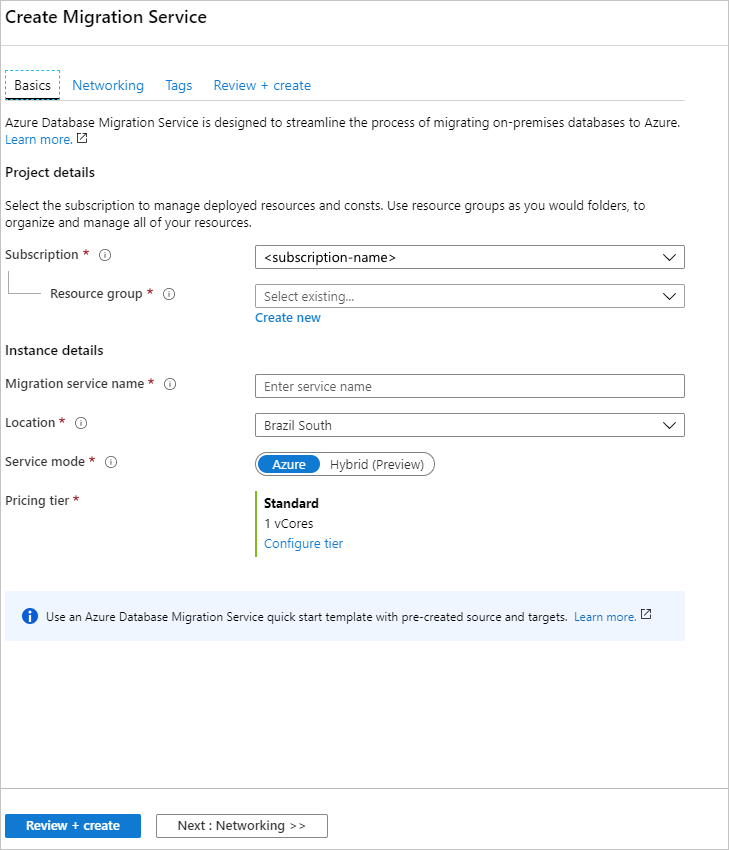
만들기를 선택하여 서비스를 만듭니다.
마이그레이션 프로젝트 생성
서비스가 생성된 후 Azure Portal에서 서비스를 찾아 연 다음, 새로운 마이그레이션 프로젝트를 만듭니다.
Azure Portal에서 모든 서비스를 선택하고 Azure Database Migration Service를 검색한 다음, Azure Database Migration Services를 선택합니다.
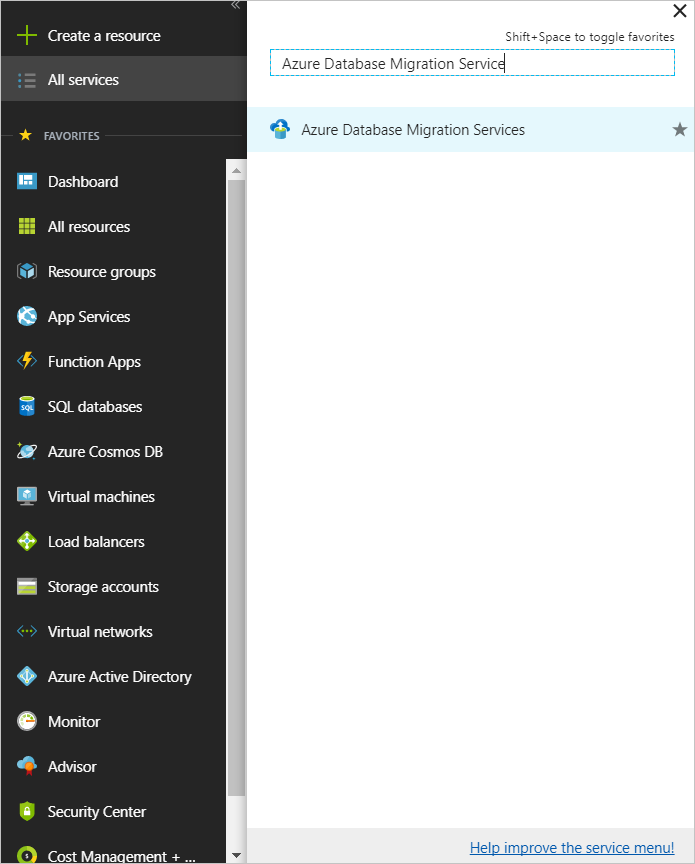
Azure Database Migration Services 화면에서 사용자가 만든 Azure Database Migration Service 인스턴스의 이름을 검색하고 인스턴스를 선택한 다음, + 새 마이그레이션 프로젝트를 선택합니다.
새 마이그레이션 프로젝트 화면에서 프로젝트 이름을 지정하고, 원본 서버 유형 텍스트 상자에서 AWS RDS for PostgreSQL을 선택한 다음, 대상 서버 유형 텍스트 상자에서 Azure Database for PostgreSQL을 선택합니다.
활동 유형 선택 섹션에서 온라인 데이터 마이그레이션을 선택합니다.
Important
온라인 데이터 마이그레이션을 선택합니다. 오프라인 마이그레이션은 이 시나리오에서 지원되지 않습니다.
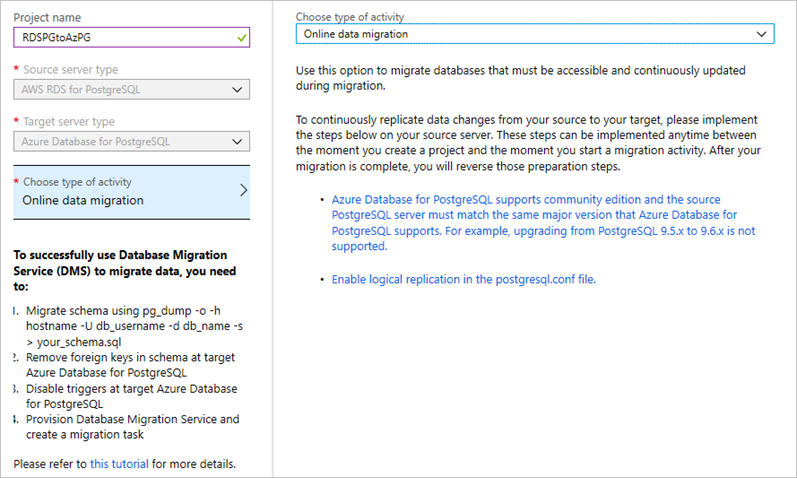
또는 프로젝트만 만들기를 선택하여 지금 마이그레이션 프로젝트를 만들고, 나중에 마이그레이션을 실행할 수도 있습니다.
저장을 선택합니다.
작업 만들기 및 실행을 선택하여 프로젝트를 만들고 마이그레이션 작업을 실행합니다.
프로젝트 생성 창에서 온라인 마이그레이션을 설정하는 데 필요한 필수 조건을 기록해 둡니다.
원본 세부 정보 지정
원본 세부 정보 추가 화면에서 원본 PostgreSQL 인스턴스에 대한 연결 세부 정보를 지정합니다.
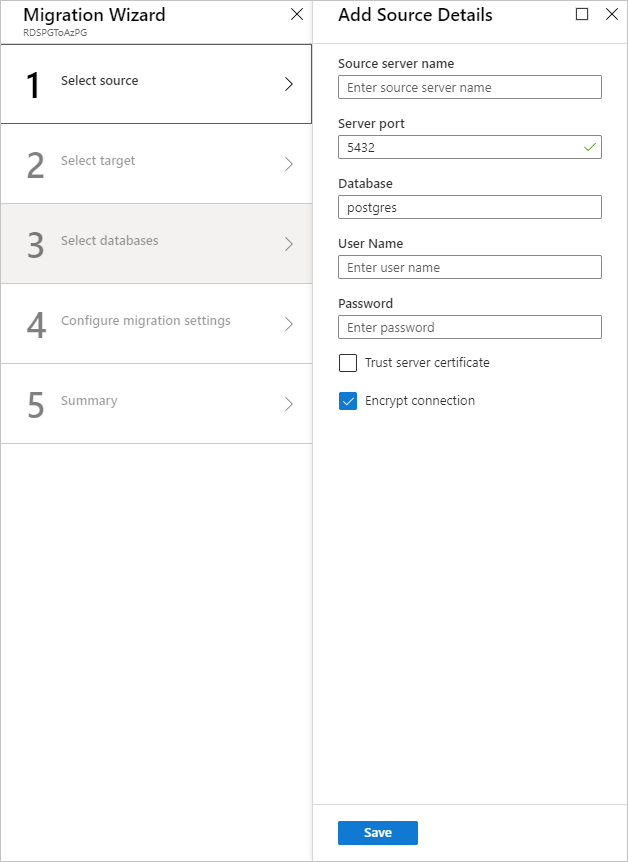
대상 세부 정보 지정
저장을 선택한 다음, 대상 세부 정보 화면에서 대상 Azure Database for PostgreSQL 서버의 연결 세부 정보를 지정합니다. 이 서버는 pg_dump를 사용하여 미리 프로비저닝되었고 DVD Rentals 스키마가 배포되어 있습니다.
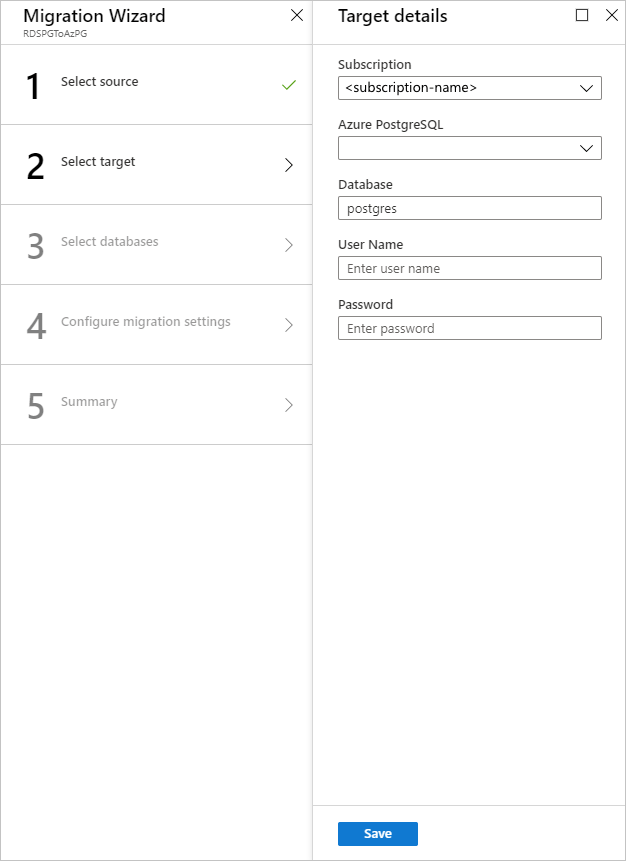
저장을 선택한 다음, 대상 데이터베이스에 매핑 화면에서 마이그레이션하기 위해 원본 및 대상 데이터베이스를 매핑합니다.
대상 데이터베이스의 이름이 원본 데이터베이스와 동일하면 Azure Database Migration Service는 기본적으로 이 대상 데이터베이스를 선택합니다.
저장을 선택하고, 마이그레이션 요약 화면의 작업 이름 텍스트 상자에서 마이그레이션 작업의 이름을 지정한 다음, 요약을 검토하여 원본 및 대상 세부 정보가 이전에 지정한 내용과 일치하는지 확인합니다.
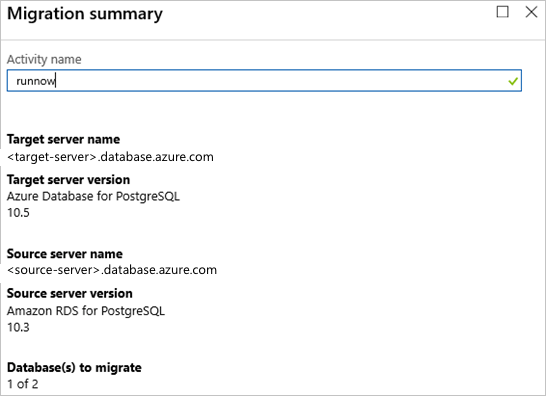
마이그레이션 실행
마이그레이션 실행을 선택합니다.
마이그레이션 작업 창이 나타나고, 작업 상태는 초기화 중입니다.
마이그레이션 모니터링
마이그레이션 작업 화면에서 새로 고침을 선택하여 마이그레이션 상태가 실행 중으로 표시될 때까지 디스플레이를 업데이트합니다.
데이터베이스 이름 아래에서 특정 데이터베이스를 선택하여 전체 데이터 로드 및 증분 데이터 동기화 작업의 마이그레이션 상태로 이동합니다.
전체 데이터 로드는 초기 로드 마이그레이션 상태를 보여주고, 증분 데이터 동기화는 CDC(변경 데이터 캡처) 상태를 보여줍니다.
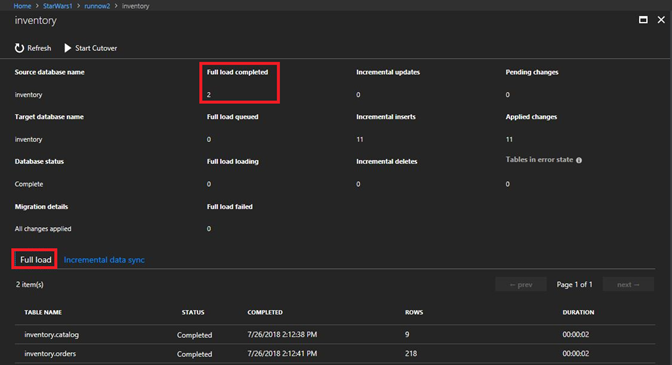
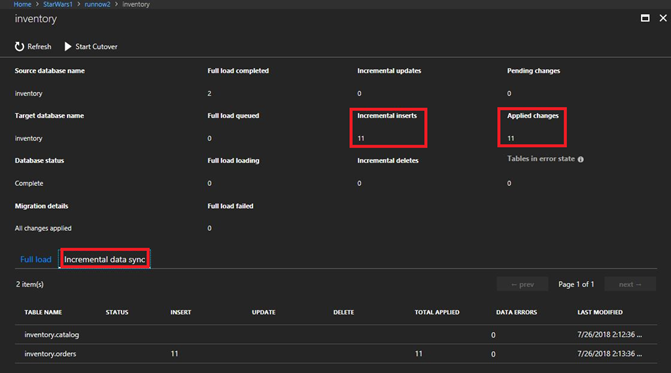
마이그레이션 중단 수행
초기 전체 로드가 완료되면 데이터베이스가 중단 준비 완료로 표시됩니다.
데이터베이스 마이그레이션을 완료할 준비가 되면 중단 시작을 선택합니다.
보류 중인 변경 내용 카운터에
0이 표시되어 원본 데이터베이스로 들어오는 모든 트랜잭션이 중지되었는지 확인하고 확인 확인란을 선택한 다음, 적용을 선택합니다.데이터베이스 마이그레이션 상태가 완료됨으로 표시되면 애플리케이션을 새로운 대상 Azure Database for PostgreSQL 데이터베이스에 연결합니다.
이제 RDS PostgreSQL의 온-프레미스 인스턴스를 Azure Database for PostgreSQL로 온라인 마이그레이션하는 작업이 완료되었습니다.